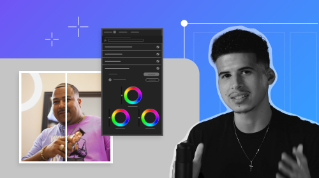ARTICLE DU TUTORIEL
Intermédiaire
5 min
Ajout d’une incrustation Cache de piste
Utilisez l’effet Incrustation Cache de piste pour appliquer automatiquement une transparence à certaines zones d’une scène en fonction du contenu d’un autre extrait.
Télécharger des fichiers exemples
Il s’agit d’une ressource Adobe Stock qui vous permettra de mettre en pratique ce que vous apprenez dans ce tutoriel. Si vous souhaitez utiliser ce fichier d’exemple en dehors de ce tutoriel, il vous suffit d’acheter une licence sur Adobe Stock . Consultez le fichier Readme figurant dans le dossier pour connaître les conditions régissant l’utilisation de ce fichier d’exemple.
Vous savez maintenant comment appliquer l’effet Incrustation Cache de piste pour utiliser la couche alpha ou la luminance des pixels d’une séquence afin de définir l’opacité d’une autre séquence.
Positionnement du cache
L’effet Incrustation Cache de piste révèle une séquence d’arrière-plan derrière une autre séquence, à l’aide d’une troisième image en niveaux de gris qui crée des zones transparentes et opaques afin d’obtenir une séquence superposée. Pour utiliser l’effet, deux séquences et un cache sont nécessaires, chacun étant placé dans sa propre piste dans le montage.
Placez une séquence d’arrière-plan en piste V1 dans le montage.
Placez la séquence à superposer à la séquence d’arrière-plan au-dessus de cette dernière dans la piste V2. La scène sera révélée par le cache de piste.
Ajoutez la séquence de cache de piste dans la piste V3 au-dessus des séquences superposées en pistes V1 et V2.
Application de l’effet Incrustation Cache de piste
Dans le panneau Effets, accédez à Effets vidéo > Incrustation, puis déposez l’effet Incrustation Cache de piste sur la séquence en piste V2.
Ouvrez le panneau Options d’effet pour ajuster les paramètres de l’effet Incrustation Cache de piste.
Dans le menu déroulant Cache, choisissez Vidéo 3. La séquence en piste V3 devient ainsi le cache.
Si la séquence définie comme cache est une image en noir et blanc opaque, choisissez Cache par lumi. dans le menu déroulant Composite d’après. Si vous utilisez un titre ou une image contenant une couche alpha, vous pouvez choisir Cache Alpha dans le menu Composite d’après. Les zones claires de la séquence en piste V3 révèlent la séquence en piste V2, tandis que les zones sombres révèlent la séquence en piste V1.
Animation de l’incrustation Cache de piste
Un cache incluant un mouvement s’appelle un cache mobile. Vous pouvez créer cet effet en animant la position de la séquence de référence.
Sélectionnez la séquence du cache de piste dans le montage (celui en piste V3), puis positionnez la tête de lecture au début de cette séquence.
Dans le panneau Options d’effet, cliquez sur Trajectoire.
Dans le Moniteur du programme, placez le cache de piste à sa position de départ.
Dans le panneau Options d’effet, cliquez sur le chronomètre en regard de Position pour ajouter une image clé.
Toujours dans ce panneau, faites avancer la tête de lecture en la déplaçant vers la droite.
Cliquez une nouvelle fois sur Trajectoire.
Déplacez le cache de piste dans le Moniteur du programme pour révéler du contenu différent, issu de l’image en piste V2 (la séquence superposée à celle d’arrière-plan).
Une fois le cache de piste déplacé, une deuxième image clé de position s’affiche à l’emplacement de la tête de lecture, et le cache de piste s’anime lors de la lecture de la séquence.
Conseil : l’effet Incrustation Cache de piste est dynamique et utilise n’importe quelle séquence de la piste désignée. Par conséquent, si un cache de piste est appliqué à une séquence en piste V2, que la piste V3 est définie dans le menu déroulant Cache du panneau Options d’effet et que vous placez une nouvelle image ou animation en noir et blanc dans la piste V3, celle-ci devient instantanément le nouveau cache de piste pour l’image vidéo composite.
Contributeurs Adobe Stock
Présentatrice